Principais conclusões
- Obtenha acesso rápido a qualquer pasta e aumente a produtividade com os portais de pastas do Fences 5
- Simplifique a organização da área de trabalho e deixe os ícones mais organizados com o recurso Peek do Fences 5
- Aumente a produtividade mantendo os ícones da área de trabalho organizados e acessando arquivos rapidamente com o Fences 5
A Stardock conhece bem a criação de ótimas ferramentas para personalizar o Windows, e a empresa já faz isso há muitos anos. Há alguns meses, revi o Start11 v2 e descobri que é uma ferramenta quase essencial para aproveitar ao máximo o menu Iniciar do Windows 11, transformando-o no que deveria ser. O Fences, por outro lado, tem como objetivo potencializar a área de trabalho do Windows, que é uma ferramenta que não uso muito em primeiro lugar.
Pensando nisso, o Fences 5 ainda é uma ferramenta fantástica e uma ótima maneira de aumentar sua produtividade e organização. Ele organiza os ícones em sua área de trabalho, mas o que o torna tão incrível é tudo o mais que ele permite que você faça, dando acesso a arquivos e pastas em um piscar de olhos e, como resultado, aumentando sua produtividade.
Sobre esta revisão: Esta análise foi escrita usando uma avaliação gratuita do Fences 5, que inclui todos os recursos da versão completa, mas com limite de tempo de 30 dias.
Cercas 5
Excelente ferramenta de produtividade
Organize sua área de trabalho e torne-a mais útil
Fences 5 é uma ótima ferramenta de personalização para Windows 11, possibilitando organizar os ícones da sua área de trabalho e ao mesmo tempo dar acesso a qualquer pasta do seu computador diretamente da área de trabalho. Ajuda você a ser muito mais produtivo depois de aprender todos os seus recursos.
- O acesso rápido a qualquer pasta da área de trabalho é muito útil
- O recurso Peek permite que você chegue às suas cercas com muito mais rapidez
- Mantém sua área de trabalho mais organizada
- É um pouco caro pelo que oferece
- Algumas imitações o impedem de alcançar a verdadeira grandeza
Preço e disponibilidade
Fences 5 foi lançado em 6 de dezembro de 2023 e você pode comprá-lo no site da Stardock. Uma nova licença custa US$ 9,99, mas também está disponível uma avaliação gratuita que permite usar todos os recursos do aplicativo por um período de 30 dias antes de ter que pagar. Esta é uma licença perpétua, então você nunca mais terá que pagar pelo aplicativo, mas não receberá novos lançamentos importantes do recurso.
Alternativamente, você pode assinar o pacote Object Desktop da Stardock, que inclui todos os aplicativos da empresa, incluindo futuros lançamentos importantes. Isso custa $ 49,95 para a assinatura inicial.
O que eu gosto
Organizando minha área de trabalho
O grande ponto de venda inicial do Fences é a capacidade de organizar os ícones na sua área de trabalho. Serei totalmente honesto, não uso muito a área de trabalho do meu PC. Eu normalmente excluo todos os ícones nele e configuro a área de trabalho para ocultar todos os ícones de qualquer maneira, então, para mim, pessoalmente, esse recurso não é a parte mais atraente do Fences desde o início. Mas isso não quer dizer que seja inútil, de forma alguma.
A principal característica do Fences é que ele cria áreas em sua área de trabalho (chamadas de cercas), onde os ícones da área de trabalho residem com base em determinadas condições. Você pode ter uma cerca para aplicativos, outra para documentos e assim por diante. As cercas criarão algumas por padrão (embora você possa pular isso), e você também pode acessar as configurações para criar regras personalizadas para elas, para que os aplicativos sempre entrem em uma cerca, os documentos do Word em outra e o que você preferir.
Já vi muitos desktops que parecem uma bagunça, incluindo o meu há alguns anos, e é por isso que estou interessado em Fences há muito tempo. Mudei meus hábitos desde então, mas se você tem muitas coisas na sua área de trabalho, isso ainda é uma virada de jogo.
Uma coisa que gosto muito na criação de uma cerca é que você pode arrastá-la para qualquer lugar e também enrolá-la. Isso significa que uma cerca só mostrará seu título até que você passe o cursor do mouse sobre ela, ajudando-me a manter minha área de trabalho ainda mais limpa.
Portais de pastas
Embora as cercas típicas sejam o que dá nome a este aplicativo, seu verdadeiro ponto de venda para mim é chamado de Folder Portals. Este recurso permite criar uma cerca que é essencialmente um portal para qualquer pasta do seu PC. Quer acesso rápido às suas imagens? Você pode criar um portal de pastas que coloque sua pasta de imagens diretamente na sua área de trabalho, sem realmente mover os arquivos para ela. Você pode navegar nessas pastas, abrir arquivos e arrastá-los e soltá-los em aplicativos (mais sobre isso em um segundo).
Ter um portal para minha pasta de capturas de tela é uma dádiva de Deus
Muito do meu trabalho envolve a criação de tutoriais para Windows, o que significa tirar muitas capturas de tela, então ter um portal para minha pasta de capturas de tela é uma dádiva de Deus. E esse não é o único tipo de imagem que preciso enviar (minha pasta Imagens é enorme), então também tenho um portal de pastas para todas as minhas imagens XDA, e isso também é uma bênção. Também posso arrastar e soltar arquivos entre portais de pastas.
Isso é o que torna o Fences tão bom hoje em dia e, sem ele, seria muito mais difícil recomendar este aplicativo.
É um verdadeiro aumento de produtividade
Ambos os recursos acima realmente vêm juntos com o último recurso importante do Fences, chamado Peek. Semelhante à forma como o Windows 11 permite que você espie sua área de trabalho, o Fences permite que você acesse rapidamente suas cercas e portais de pastas, mas há uma diferença. Abrir suas cercas (o que você pode fazer com um atalho de teclado ou usando o canto da barra de tarefas, se você ativar esse recurso) não leva você para a área de trabalho. Em vez disso, suas cercas são exibidas sobre todos os aplicativos abertos naquele momento.
Você tem acesso instantâneo aos seus aplicativos, arquivos e pastas sem sair do contexto atual
Isso significa que você tem acesso instantâneo aos seus aplicativos, arquivos e pastas sem sair do contexto atual. Se estou trabalhando em um artigo e preciso fazer upload de uma imagem, posso abrir meu Portal de Pastas e arrastar a imagem de sua pasta para o carregador de imagens. Se eu precisar editar essa imagem, posso abrir o Photoshop usando Fences e arrastar a imagem para o Photoshop, tudo sem precisar fechar ou minimizar minhas janelas atuais. Isso realmente ajuda muito na minha produtividade e significa que estou atingindo seus objetivos.
Personalização útil
Por fim, gostaria de abordar a personalização. Embora o Fences não seja tão complexo quanto uma ferramenta como o Start11, você ainda pode fazer com que o Fences tenha a aparência que você deseja. Você pode alterar a cor e a transparência de suas cercas, movê-las, enrolá-las ou escolher se deseja que o nome de uma cerca fique visível, coisas úteis para se ter. Você pode até alterar a fonte do título de uma cerca, bem como a cor do texto.
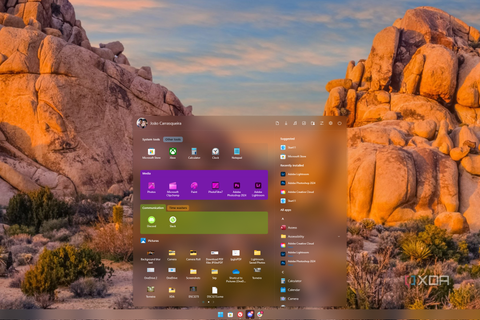
Revisão do Start11 v2: Tornando o menu Iniciar do Windows 11 realmente útil
Com inúmeras opções de configuração para aparência e organização, o Start11 torna o menu Iniciar e a barra de tarefas muito mais ricos
Um novo recurso do Fences 5 se chama Chameleon, que também adoro. Se você viu como os widgets funcionam na versão mais recente do macOS, é semelhante. Essencialmente, ele torna suas cercas fortemente transparentes e incolores, fazendo com que elas se misturem ao plano de fundo da área de trabalho. Eu realmente gosto de poder ver meu plano de fundo sem interrupções, então isso é perfeito para mim. Além disso, você pode até configurar Fences para ficarem totalmente invisíveis quando a área de trabalho estiver inativa após um determinado período de tempo.
Caso contrário, a personalização se resume principalmente a coisas simples, como renomear cercas individuais ou alterar os atalhos de teclado para recursos como o Peek. Não é muito, mas não precisa ser.
O que eu não gosto
Selecionar vários itens ao usar o Peek poderia ser mais fácil
Minha maior reclamação com o Fences é provavelmente o fato de não poder selecionar ou agir em vários arquivos ao mesmo tempo, mantendo pressionada a tecla Ctrl e clicando em cada item, especificamente ao usar o recurso Peek. Parece uma pequena reclamação, considerando que você pode clicar e selecionar uma área com o mouse para selecionar vários arquivos, mas é muito frustrante.
Desenhar uma área dentro de uma cerca significa que você precisa encontrar o espaço livre certo para fazer isso, para não arrastar acidentalmente um arquivo, o que desperdiça meu tempo. Além disso, nem sempre quero selecionar arquivos sequenciais ou os arquivos que desejo são divididos em várias linhas, e esse método significa selecionar mais arquivos do que desejo. Esperançosamente, isso é algo que pode ser resolvido em breve.
Há alguma sobreposição com Start11
Outro problema que tenho com o Fences é que, para meu uso, ele simplesmente não é uma ferramenta tão útil quanto o Start11. O problema é que o Start11 também me permite organizar facilmente tudo no meu laptop em grupos, incluindo várias guias e páginas, para que eu possa acessar meus arquivos o mais rápido que desejar. E como o Start11 substitui o menu Iniciar, posso simplesmente pressionar a tecla Windows para acessá-lo ainda mais rapidamente, já que o Fences usa atalhos de teclado mais complicados.
Em termos de aumentar minha produtividade, sinto que o Start11 e o Fences 5 fazem muitas das mesmas coisas, mas o Start11 é ainda mais personalizável em termos de aparência e comportamento. Se você já possui o Start11, não acho que valha a pena adquirir o Fences também, a menos que você dependa muito do desktop. Para mim, o menu Iniciar já era o que eu usava com mais frequência, então o Start11 faz muito mais sentido para mim.
Também é interessante que, apesar disso, o Fences custa mais que o Start11. Você pode adquirir essa ferramenta por apenas US $ 7, o que torna o Fences mais difícil de recomendar. Definitivamente ainda tem seu caso de uso, embora eu ache que deveria, no máximo, custar tanto quanto o Start11.
Você deve comprar cercas 5?
Fences 5 não é uma ferramenta feita para mim, mas há muito o que amar aqui. Organizar os ícones da sua área de trabalho em grupos faz com que as coisas pareçam muito mais organizadas, e os Folder Portals são um verdadeiro recurso revolucionário, especialmente combinados com o recurso Peek. Esses dois recursos são o que torna o Fences uma verdadeira ferramenta de produtividade, e se você puder ver como esses recursos irão acelerar seu trabalho, então acho que o Fences quase certamente vale a pena.
No entanto, não posso deixar de sentir que é mais difícil recomendar o Fences em comparação com o Start11. Essa ferramenta oferece acesso ainda mais fácil aos seus aplicativos e pastas em um local centralizado e possui muitas outras opções de personalização com um preço mais baixo para inicializar. Eu recomendaria experimentar o Start11 primeiro, mas o Fences 5 ainda tem seus pontos de venda exclusivos.
Você deve comprar Fences 5 se:
- Você tem muitos ícones na sua área de trabalho e deseja mantê-los organizados
- Você deseja acesso rápido a pastas específicas em seu PC sem precisar abrir o File Explorer
Você NÃO deve comprar Fences 5 se:
- Start11 já oferece acesso rápido aos arquivos e pastas que você deseja
- Você não planeja usar o recurso Peek durante a multitarefa
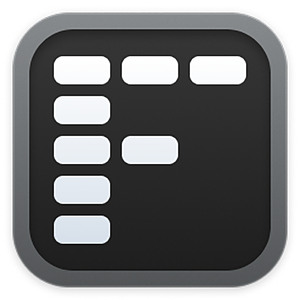

Cercas 5
O Fences 5 fornece acesso rápido aos seus aplicativos, arquivos e pastas na sua área de trabalho e em qualquer lugar. Usar Folder Portals e seu recurso Peek é um grande aumento na produtividade nos cenários certos.







